本日は、中華料理レッスンの裏側のお話。
例えるなら、レッスンは発表会。
それ以外の時間は、発表会に向けての準備。
情報発信をしたり、レシピを作ったりと
パソコンなどを使ってデスクワークを
することが多いです。
効率的なものが大好きな
自宅教室を主宰する私の
デスク周りを最近一新しました。
どんなものを購入したのか?
どんなところが気に入っているのかを
ご紹介します。
ご参考いただくと
みなさんのテレワーク作業が
楽になるかも!?
デスク周り – テレワークを快適に!自宅料理教室の先生のデスク周りをご紹介
“糀の発酵調味料”と”せいろ”で
美味しいとヘルシーを両立
ギルトフリーな中華料理で食べながら
キレイにを叶えたい女性に
オンライン美・中華料理教室Éclat Shifu
主宰の三村 佳代です。
この記事はこんな方におススメです。
デスク周りを一新しようと思ったキッカケ

6年前位に購入したsurface pro4
この2年位ほぼ毎日ブログを書いたり、
レシピを書き起こしたり酷使した結果、
キーボードとマウスが老朽化して
かわいそうな姿になってきたので、
買い替えようかなと思って調べてみたら、
同じものは意外といいお値段。


この機会に3つのことを叶えるために
デスク回りを一新することにしました。
①気分を変えて、仕事を楽しく。
②今ある悩みを解決したい。
③外でも快適に仕事がしたい。
デスク周りに関する5つの悩みとは?
みなさんも感じているものがあるかも!?
①首・背中がガチガチ

パソコンを使う時間が長いので、
段々猫背になって首や背中が凝る。
地味に辛いんですよね…。
通っている整骨院の先生には、
猫背になって首が前に出るからとのこと。
パソコン画面を目線の高さにする
のがいいのだそうです。
②スマホでの動画編集は目が疲れる
 いつでも好きな時に学べる
いつでも好きな時に学べる
動画レッスンを販売しているのですが、
その動画編集もこの1年は全てスマホで
していました。
画面を指でタップし、
カットしたり、速度を変えたり。
指ではなかなか思うように
変わってくれないこともありました。
編集をする月末は目がしょぼしょぼに。
③スマホを手打ちが面倒
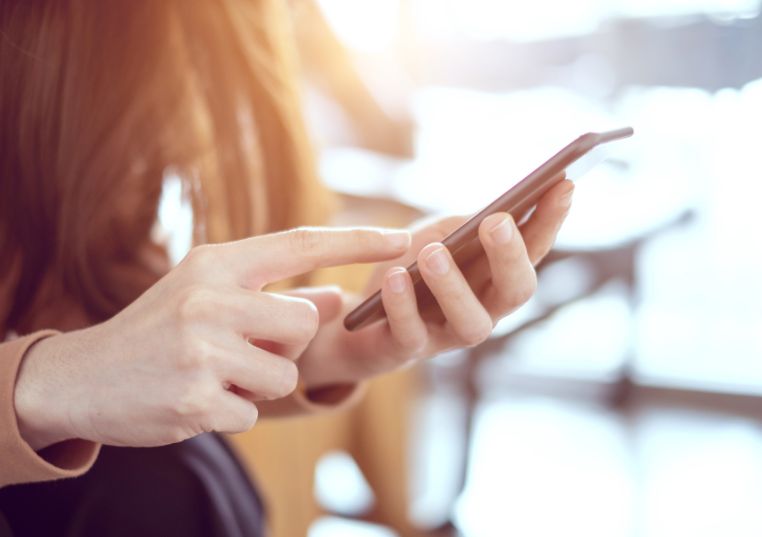 SNSの発信場面で、
SNSの発信場面で、
例えばInstagramのキャプション
(文章)を作成するときに
指で入力していたのですが、
キーボード打ちに比べると
スピードが遅くてちょっとイライラ。
パソコンがWindowsで
スマホはiPhone。
一旦パソコンで打って、
それを自分宛にe-mailで送って
コピーして貼り付ける
という作業をしていましたが、
出来たらe-mailで送るという
作業をなくせないか…
とずっと思っていました。
パソコンもMacにすれば
解決するのかもしれませんが、
私は資料作成はWindowsの方が
圧倒的に作りやすい。
④キーボードの打ち心地がイマイチ
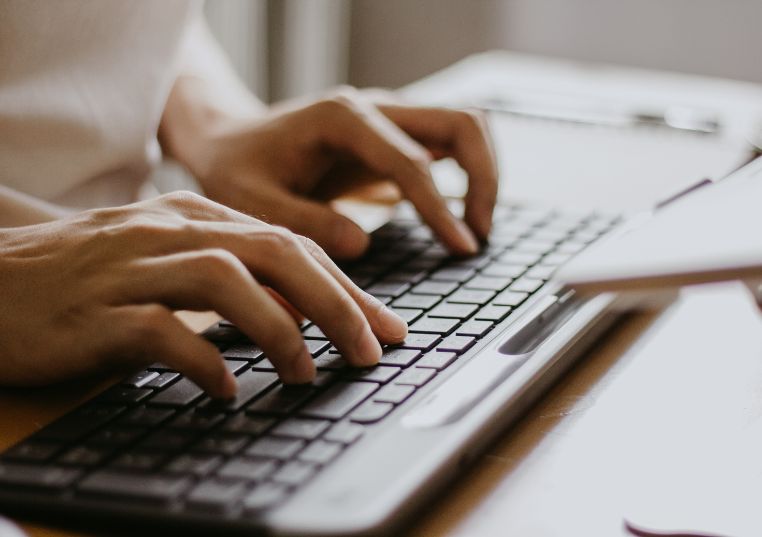
surfaceのキーボード、
打ち心地が軽いのはいいのですが、
ペチペチ感がちょっと気になって。
外でキーボードを打つ時に音を気にしながら、
強く叩かないようにしていました。
真ん中のトラックパッドは
ほとんど使わずマウス派なので、
別にトラックパッドはなくてもいい
と思っていました。
⑤マウスのクリック音が気になる

カチッ!という高めの音がちょっと気になる。
特に外出時の作業ではキーボードと同様に
気持弱めにクリックしていました。
デスク周り、どうなった?
上記の悩みを受けて
どんなものを購入したのか?
そんなことができるの~?
というものもありますよ。
楽しんでご覧ください。
①タブレットスタンド(首凝り解消)

5-13インチのタブレットに対応
▼3つのお気に入りポイント
①自由に高さ・角度調整可能
②がっしり、安定感抜群
③自分の好きなカラーから選べる
▼この商品を選んだポイント
もっと安いものもありますが、
乗せるタブレットなどが傷つかないように
保護用のゴムパッドが付いているのですが、
その範囲が狭いものがあるので、
口コミを色々と確認しました。
コチラはsurfaceを乗せたところ。
まるでもともとこんな感じで売られていた
ように見えますよね。
surfaceを乗せても、安定感バッチリです♪


キーボード (ペチペチ感解消・スマホの手打ち解消)

▼3つのお気に入りポイント
①指へのフィット感がよく、打ち心地がいい。
②持ち運びもできて、安定感もある重量500g。
③最大3台のデバイスと接続できる。
surface、iPad、iPhoneの3台と接続しています。
ボタン一つで切り替えができるので、超便利。
③でスマホの入力もこのキーボードで
出来るようになり、スピードがアップしました。
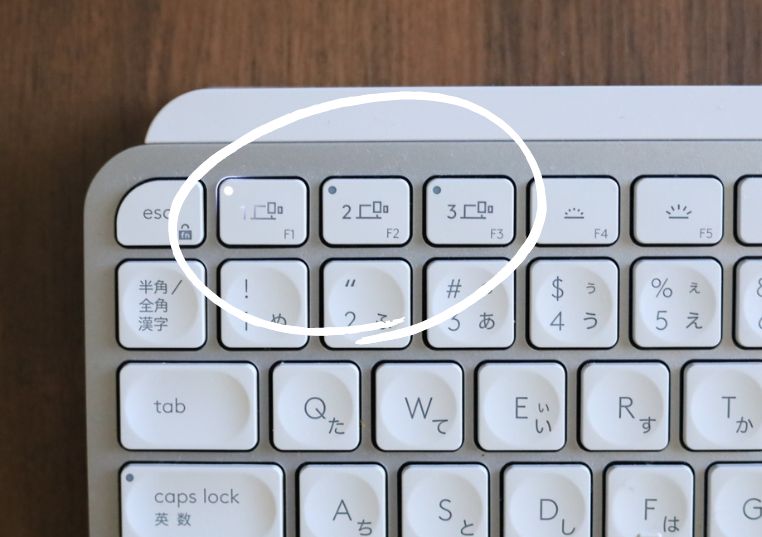
▼この商品を選んだポイント
キーボードは2,000円位からありますが、
軽すぎると安定感がなくて使いにくい
と思ったので、安定感はあるけれど
いざという時は持ち出せる
そんなキーボードを探していました。
適度に反発感があってペチペチしない
500gという軽さながら
安定していて打ちやすい。
お値段は少し張りますが
買う価値ありだと思います。
マウス(クリック音解消)
Lenovo Go USB Type-C
ワイヤレス マルチデバイスマウス(グレー)

Lenovo GoはLenovoが
リモートワーカーのために作ったブランドです。
▼3つのお気に入りポイント
①ワイヤレスで3つのデバイスとの接続が可能
②持ち運びしやすいその軽さは、約75g
③クリック音が静か

2つのデバイスとBluetoothで
繋げることができます。
ココがスゴイ!
マウスを開けると中央に
USBタイプCのレシーバーが
入っています。


このレシーバーを挿すと
Bluetoothを使わなくても
すぐにマウスを使うことができるので、
外出先ですぐに仕事をしたい時、
ストレスなく使うことができます。

▼この商品を選んだポイント
機能性とその価格。
最初は95gのロジクールのものにしようかと
思っていたのですが、1万円超で迷っていました。
そんな時に機能性もよく、
75gと軽く、しかも値段も7,000円弱
ということで即決しました。
iPad(動画編集の目の疲れ解消)
10月26日に発売された
新型iPad Pro11インチを購入しました!

▼3つのお気に入りポイント
①画面がキレイ
②781gと軽い(surfaceは1,120g)
③持っているだけでテンションが上がる存在
キーボードは、外出時に軽い方が
気兼ねなく持っていけると思ったので、
マジックキーボード(468g)ではなく、
スマートキーボードフォリオ(296g )にしました。
上記のロジクールのキーボードに比べると
タッチ感が硬く、入力スピードには
欠けると思います。
スタイラスペンと一緒に使えば、
動画編集が細かい操作ができて
とても快適です。
画面もスマホより大きいので、
目が楽です、ありがたい!
▼この商品を選んだポイント
説明するまでもないですよね。
気兼ねなく持ち出して使いたかったので、
12.9インチでなく11インチをチョイスしました。
スタイラスペン

Apple pencilはこの円安で
15,950円から19,880円に!
どこかでなくす可能性も考えて
一度サードパーティーを使ってみよう
ということで約4,000円で約1/5の価格!
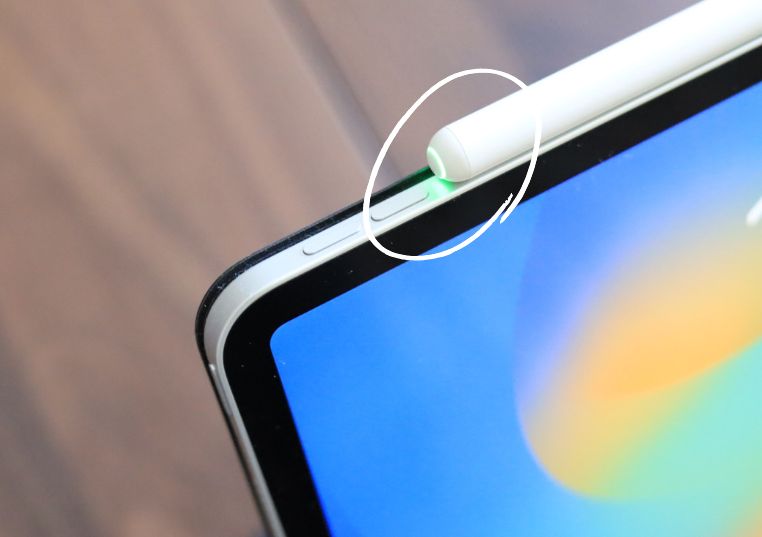
お気に入りポイント
①価格が安い
②iPadにくっつけて充電が出来る
③ペン先はApple pencilと同じものを使える
今のところ、動画編集で使ってみていますが、
ペン先の反応は全然ストレスないです。
しいて言うなら、
しばらく使わないと、
Bluetoothが切れてしまうので
接続し直さないといけないことです。
今使っているsurfaceのスタイラスペンは
そういうストレスはないんですよね。
ということで、
テレワーク環境を改善し、
これまでの悩みともサヨナラ。
そしてお気に入りのものに囲まれ
仕事をするのがさらに楽しくなりました!
同じような悩みをお持ちの方は
ぜひ参考にしてみて下さいね。





コメント